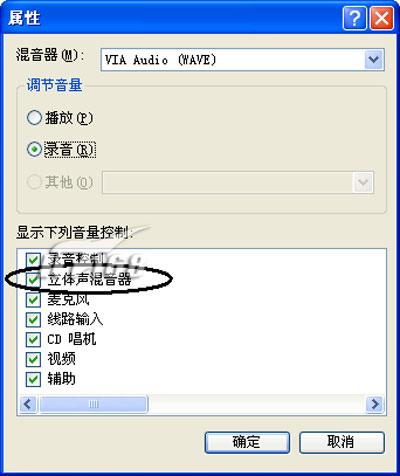妙用Windows自带的录音机(多图) | |||||||||
|---|---|---|---|---|---|---|---|---|---|
| http://www.sina.com.cn 2004年11月17日 10:51 IT168.com | |||||||||
|
文/庞章彬 Windows自带的“录音机”很多人认为是“鸡肋”,其实不然,小小“录音机”也是有妙用的。1.“下载”实时播放的流媒体音乐 录制流媒体音乐时常需用专门的录音软件,如Total Recorde等。其实 “录音机”就可以把流媒体音乐“下载”回来。
首先通过托盘中的“音量”图标打开“音量控制”面板,单击“选项→属性”,选中“录音”,在“显示下列音量控制”中勾选类似“立体声混音器”,“确定”之后回到“录音控制”面板,录音方式选择“立体声混音器”。运行录音机程序,单击“录音”按钮,随即用播放器播放要录制的音乐,在录音机中就会看到声音的波形,“录音机”即可把音乐录制下来,单击“文件→保存”即可把流媒体音乐“下载”到硬盘上。
实际上,上述方法不但可以录制各种类型的网上音乐,还可以把诸如RealOne Pleyer、Winamp、微软的WMP播放的音频视频,或是CD、VCD、MP3等,提取这些音频内容全部可以用“录音机”,把其中的音频部分录制下来,从而提取出所需的音频素材。另外,利用“编辑→删除当前位置以前的内容”或“删除当前位置以后的内容”,可以从一个较长的声音文件中截取出我们需要的音频片断。
Wav格式的音频文件体积较大,我们完全可以利用“录音机”将其压缩一下:打开要压缩的wav文件,单击“文件→另存为”,在出现的“另存为”窗口中,单击下面的“更改”按钮,出现“声音选定”窗口,格式选择“MPEG Layer-3”,在下面的“属性”中适当设置好高或低的采样频率,单击“确定”按钮回到“另存为”窗口。在 “文件名”框中,键入以MP3为扩展名的文件名,单击“保存”按钮即可将该文件压缩成MP3。
运行“录音机”,执行“文件→打开”,打开一个wav格式的声音文件。拖动进度条到需要加入另一个声音文件的位置(开始、中间、末尾都可),执行“编辑→插入文件”,在弹出的窗口中选择要加入的声音文件,即可将其插入到前一个声音文件的停止处。采用这一方法,我们既可以把多个声音文件首尾相连,也可以把某一文件插入到另一文件的中间。。
想听听一首歌曲从后向前倒着播放是什么效果吗?利用“录音机”可以轻松实现。打开一个wav文件,执行“效果→反转”命令,即可使声音向相反方向播放。
“录音机”还可以多个声音文件混在一起,先打开一个声音文件,播放至适当位置,执行“编辑→与文件混音”,选择另一声音文件,“确定”后即从当前位置与前一声音文件混合在一起,我们可以利用这一功能来制作一个配乐诗朗诵。
|
| 新浪首页 > 科技时代 > 学园 > 操作系统 > 正文 |
|
| ||||||||||||||||||||||||||||||||
| |||||||||||||||||||||||||||||||||||||||||||||||||
|
科技时代意见反馈留言板 电话:010-82628888-5488 欢迎批评指正 新浪简介 | About Sina | 广告服务 | 联系我们 | 招聘信息 | 网站律师 | SINA English | 会员注册 | 产品答疑 Copyright © 1996 - 2004 SINA Inc. All Rights Reserved |